‘Find My iPhone’ bị dính lỗi bảo mật
Tin tặc vừa phát hiện ra một lỗi bảo mật có trên Find My iPhone, qua đó có thể vô hiệu hóa tính năng tìm kiếm iPhone bị thất lạc cho dù không biết mật khẩu iCloud đang sử dụng trên thiết bị.
Find My iPhone đang có nguy cơ bị tin tặc tấn công – Ảnh: Apple
Theo Neowin ngày 10.2, lỗi bảo mật này tồn tại trên những mẫu máy sử dụng iOS 7.0.4 (phiên bản iOS mới nhất của Apple) và chỉ có thể khai thác nếu thiết bị không sử dụng công nghệ Touch ID (hiện có trên iPhone 5S).
Bằng việc khai thác lỗi này, tin tặc có thể vô hiệu hóa tính năng Find My iPhone (phát tín hiệu cảnh báo, định vị máy bị thất lạc, xóa dữ liệu iPhone…) một cách dễ dàng.
Trong trường hợp nếu là người dùng iPhone 5S (đang dùng bản iOS 7.0.4) và có kích hoạt tính năng Touch ID (bảo mật bằng vân tay) thì tin tặc sẽ không thể vào được iCloud để phá lỗi này.
Video đang HOT
Cũng theo trang Neowin, lỗi này không xuất hiện trên phiên bản iOS 7.1 beta. Hiện tại, theo nguồn tin của trang 9to5Mac thì bản iOS 7.1 sẽ chính thức được tung ra thị trường vào tháng 3 tới.
Theo VNE
Lỗi trên iOS cho phép vô hiệu hoá Find My iPhone không cần mật khẩu
Một lỗi nghiêm trọng vừa được phát hiện trên iOS 7 liên quan đến việc vô hiệu hoá tính năng Find My iPhone mà không cần mật khẩu ID Apple.
Theo đó, lỗi bảo mật mới vừa được phiên bản iOS 7 (7.0.4) cho phép vô hiệu hoá Find My iPhone (Tìm iPhone) mà không cần biết mật khẩu iCloud đang sử dụng trên thiết bị. Sau khi vô hiệu hoá, chức năng Find My iPhone (phát tín hiệu, Định vị, Xoá iPhone...) hoàn toàn vô tác dụng.
Để làm được điều này các bạn thực hiện các bước sau đây:
Truy cập vào iCloud bên trong Settings.
Bấm vào Tài khoản để xem thông tin ID iCloud.
Tại ô Mật khẩu bạn tiến hành xoá dòng mật khẩu, sau đó điền vào một mật khẩu ngẫu nhiên vào ô, các bạn bấm vào Xong, lúc này sẽ có một thông báo cho biết mật khẩu không đúng, các bạn bấm OK để bỏ qua, sau đó bấm Huỷ để trợ lại.
Thực hiện tương tự bước 1 và 2, tuy nhiên màn hình thông tin ID, bạn xoá dòng chữ iCloud (ở dòng Mô tả). Sau đó bạn cũng bấm Xong> Huỷ. Lúc này bạn kéo xuống phía dưới sẽ thấy Find My iPhone đã bị vô hiệu hoá. Thậm chí, bạn có thể kéo xuống dưới cùng bạn tiến hành Xoá Tài khoản mà không phải yêu cầu nhập mật khẩu ID Apple.
Find My iPhone đã bị vô hiệu hoá nếu thực hiện các thao tác trên, bạn cũng có thể chọn Xoá Tài khoản mà thiết bị không yêu cầu nhập mật khẩu.
Trong trường hợp này nếu như thiết bị bạn bị đánh cắp, bạn muốn tìm kiếm thông qua định vị hoặc vô hiệu hoá từ xa thì vô tác dụng, nếu như kẻ trộm thực hiện theo đúng các thao tác trên. Tuy nhiên bạn có thể ngăn chặn điều này bằng cách đặt mật khẩu khoá máy hoặc sử dụng Touch ID, vì các thao tác trên buộc phải truy cập vào Settings.
Theo thử nghiệm của MacRumors thì lỗi này tồn tại trên iOS 7.0.4, không thể thực hiện trên các phiên bản iOS 7.1 beta, có nghĩa rằng trên iOS 7.1 đã được cố định lỗi nghiêm trọng này. Lưu ý, việc làm này chỉ vô hiệu hoá Find My iPhone, tính năng Activation Lock vẫn hoạt động ngay cả khi bạn đã thoát ID iCloud bằng cách trên, có nghĩa là khi thực hiện việc Restore lại thiết bị, vẫn phải có ID iCloud ban đầu sử dụng mới có thể kích hoạt máy.
Theo PL&XH/MacRumors
Ứng dụng iPhone giúp cảnh sát bắt trộm 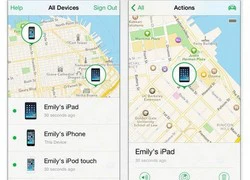 Ứng dụng Find My iPhone của Apple đã giúp cảnh sát ở thung lũng Silicon nhanh chóng bắt giữ 2 tên trộm bị tình nghi là ăn cắp các thiết bị giá trị hàng ngàn đô la tại một cửa hàng của AT&T ở Palo Alto. Được biết, nhân viên cửa hàng trên đã phát hiện 3 laptop, 15 điện thoại di động,...
Ứng dụng Find My iPhone của Apple đã giúp cảnh sát ở thung lũng Silicon nhanh chóng bắt giữ 2 tên trộm bị tình nghi là ăn cắp các thiết bị giá trị hàng ngàn đô la tại một cửa hàng của AT&T ở Palo Alto. Được biết, nhân viên cửa hàng trên đã phát hiện 3 laptop, 15 điện thoại di động,...
 Video sốc: Chụp ảnh check in, thanh niên 20 tuổi bất ngờ bị sóng "nuốt gọn" ngay trước mắt bạn bè00:31
Video sốc: Chụp ảnh check in, thanh niên 20 tuổi bất ngờ bị sóng "nuốt gọn" ngay trước mắt bạn bè00:31 Thực hư tin Campuchia điều binh sĩ tới biên giới với Thái Lan sau vụ đối đầu08:43
Thực hư tin Campuchia điều binh sĩ tới biên giới với Thái Lan sau vụ đối đầu08:43 Ngô Thanh Vân lộ video vòng 2 lùm lùm trong tiệc sinh nhật, có động thái che chắn nhưng không đáng kể!01:15
Ngô Thanh Vân lộ video vòng 2 lùm lùm trong tiệc sinh nhật, có động thái che chắn nhưng không đáng kể!01:15 Vì sao Văn Toàn dễ dàng cho Hoà Minzy vay 4 tỷ nhưng lần thứ hai cô bạn thân hỏi vay tiếp thì say "No"?00:44
Vì sao Văn Toàn dễ dàng cho Hoà Minzy vay 4 tỷ nhưng lần thứ hai cô bạn thân hỏi vay tiếp thì say "No"?00:44 Xót xa tiếng khóc bất lực của nữ chủ quán Đà Nẵng khi chứng kiến toàn bộ phòng trà bị thiêu rụi ngay trước mắt00:25
Xót xa tiếng khóc bất lực của nữ chủ quán Đà Nẵng khi chứng kiến toàn bộ phòng trà bị thiêu rụi ngay trước mắt00:25 Xung đột Nga - Ukraine trước bước ngoặt08:59
Xung đột Nga - Ukraine trước bước ngoặt08:59 Khoảnh khắc "tiên tử kết màn" gây bão của người đàn ông tóc xanh mặc đẹp số 1 Hàn Quốc05:14
Khoảnh khắc "tiên tử kết màn" gây bão của người đàn ông tóc xanh mặc đẹp số 1 Hàn Quốc05:14 Video: Va chạm giao thông, 2 người phụ nữ xô xát với người đàn ông lớn tuổi00:20
Video: Va chạm giao thông, 2 người phụ nữ xô xát với người đàn ông lớn tuổi00:20 Livestream làm trà sữa cho khách nhưng ngậm cả miệng vào cốc: Chủ quán khóc khi bị lan truyền, nghi ngờ bị "chơi xấu"00:59
Livestream làm trà sữa cho khách nhưng ngậm cả miệng vào cốc: Chủ quán khóc khi bị lan truyền, nghi ngờ bị "chơi xấu"00:59 Ca sĩ Mỹ Tâm ăn tối sang chảnh ở Mỹ, Lý Nhã Kỳ gợi cảm00:52
Ca sĩ Mỹ Tâm ăn tối sang chảnh ở Mỹ, Lý Nhã Kỳ gợi cảm00:52 "Kiếp sau con muốn làm mẹ của mẹ, để không phải nhìn mẹ mất": Sao một đứa trẻ lại nói được câu đó nhỉ?00:21
"Kiếp sau con muốn làm mẹ của mẹ, để không phải nhìn mẹ mất": Sao một đứa trẻ lại nói được câu đó nhỉ?00:21Tin đang nóng
Tin mới nhất

Nâng cao và biến đổi hình ảnh của bạn bằng trình chỉnh sửa video trực tuyến CapCut

Cách đăng Facebook để có nhiều lượt thích và chia sẻ

Thêm nhiều bang của Mỹ cấm TikTok

Microsoft cấm khai thác tiền điện tử trên các dịch vụ đám mây để bảo vệ khách hàng

Facebook trấn áp hàng loạt công ty phần mềm gián điệp

Meta đối mặt cáo buộc vi phạm các quy tắc chống độc quyền với mức phạt 11,8 tỷ đô

Không cần thăm dò, Musk nên sớm từ chức CEO Twitter

Đại lý Việt nhập iPhone 14 kiểu 'bia kèm lạc'

Khai trương hệ thống vé điện tử và dịch vụ trải nghiệm thực tế ảo XR tại Quần thể Di tích Cố đô Huế

'Dở khóc dở cười' với tính năng trợ giúp người bị tai nạn ôtô của Apple

Xiaomi sa thải hàng nghìn nhân sự

Apple sẽ bắt đầu sản xuất MacBook tại Việt Nam vào giữa năm 2023
Có thể bạn quan tâm

Vợ chồng Huyền thoại Hollywood Gene Hackman đã chết 9 ngày trước khi được phát hiện
Sao âu mỹ
20:19:26 01/03/2025
Lý do Mạc Anh Thư và Huy Khánh ly hôn
Sao việt
20:16:54 01/03/2025
ASEAN sẵn sàng thông qua Kế hoạch chiến lược Cộng đồng kinh tế 2026-2030
Thế giới
20:04:57 01/03/2025
10 giây cam thường bóc nhan sắc thật khó tin của tình trẻ tin đồn Lưu Diệc Phi
Sao châu á
19:47:40 01/03/2025
Cô giáo gửi ảnh học sinh ngủ trưa và xóa trong 30 giây nhưng đã quá muộn: Phụ huynh quyết định chuyển trường
Netizen
19:23:09 01/03/2025
Hoà Minzy "nâng khăn sửa túi" cho Văn Toàn cực tình, ngượng chín mặt khi diễn cảnh hò hẹn, chemistry tràn màn hình
Sao thể thao
18:59:44 01/03/2025
Gã trai dùng clip sex tống tiền nữ Việt kiều Mỹ
Pháp luật
18:48:17 01/03/2025
Ai có thể thay thế Trấn Thành, Trường Giang ở Running Man Việt Nam?
Tv show
18:23:54 01/03/2025
Tử vi 12 con giáp thứ Bảy ngày 1/3/2025: Thân quá khắt khe, Dậu gặp trở ngại
Trắc nghiệm
17:40:27 01/03/2025
Văn Toàn đóng MV của Hòa Minzy, dân mạng nhiệt tình "đẩy thuyền"
Nhạc việt
17:30:28 01/03/2025
 Microsoft kiếm được 1,6 tỉ USD/năm từ Android, gấp 5 lần Windows Phone
Microsoft kiếm được 1,6 tỉ USD/năm từ Android, gấp 5 lần Windows Phone Huawei sắp tung ra siêu phẩm smartphone tại MWC 2014
Huawei sắp tung ra siêu phẩm smartphone tại MWC 2014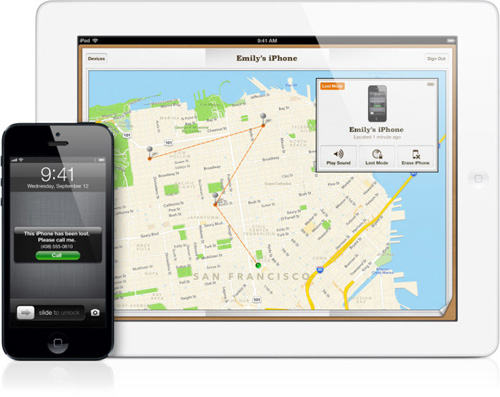
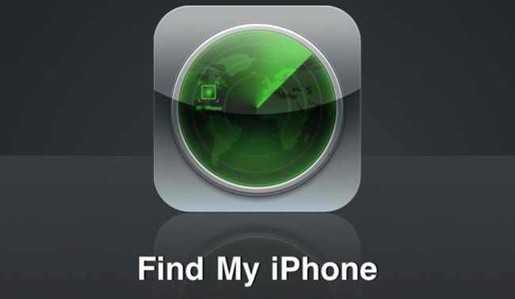
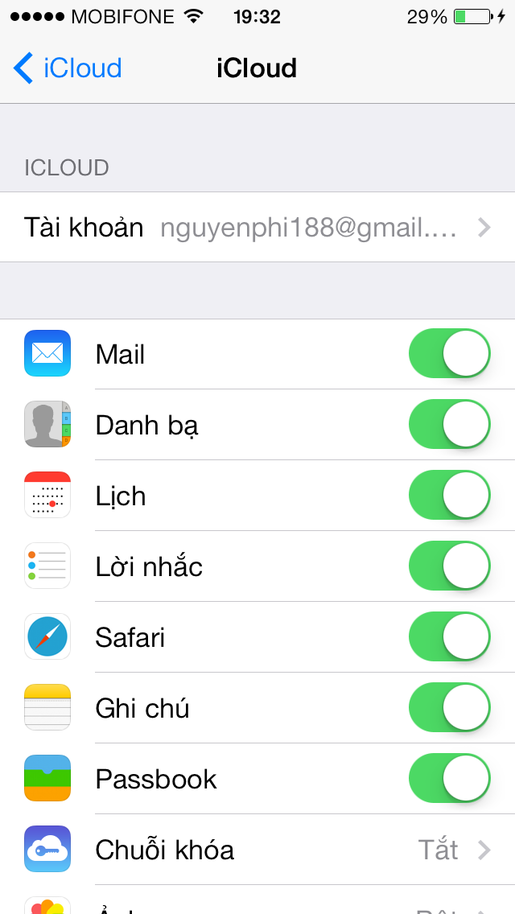
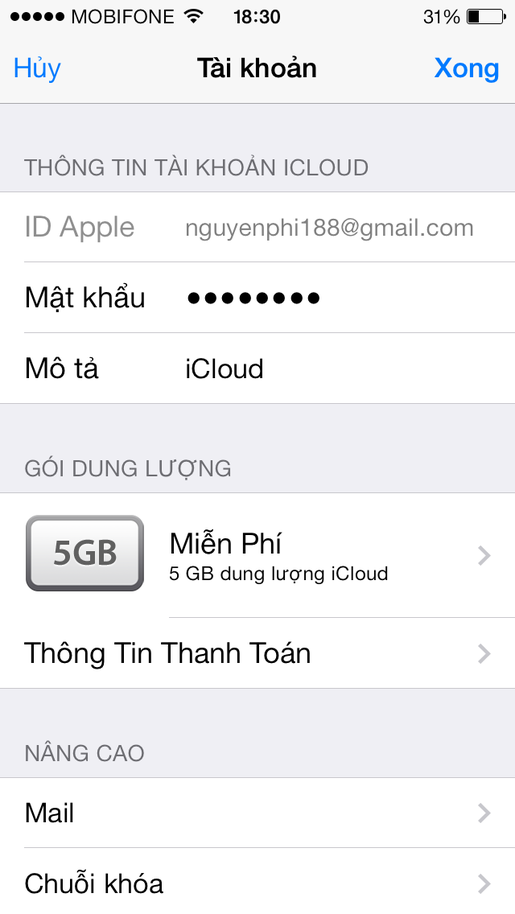
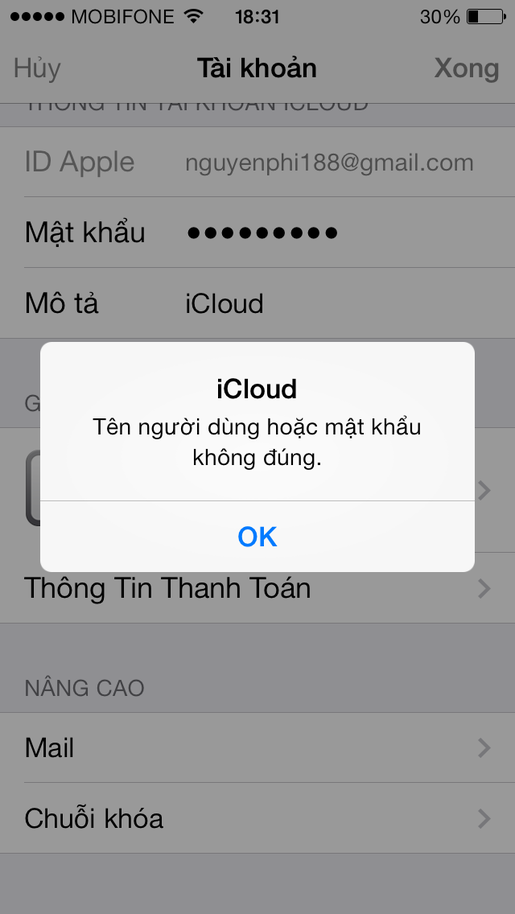
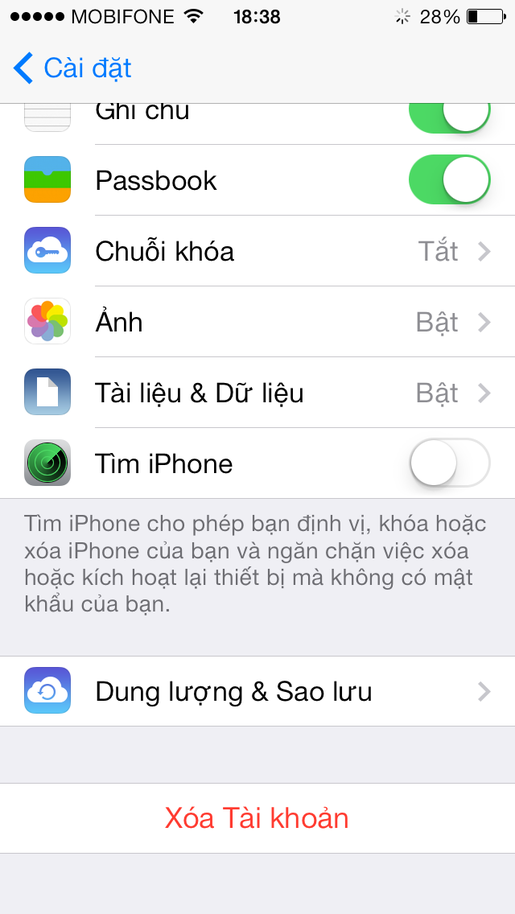
 iOS 7.1 bản beta có nhiều cải tiến
iOS 7.1 bản beta có nhiều cải tiến Trộm cướp cũng phải khóc vì tính năng Activation Lock trên iOS 7
Trộm cướp cũng phải khóc vì tính năng Activation Lock trên iOS 7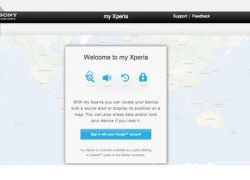 Sony tung dịch vụ chống trộm smartphone giống Apple
Sony tung dịch vụ chống trộm smartphone giống Apple My Xperia: Không lo mất điện thoại Xperia
My Xperia: Không lo mất điện thoại Xperia HOT: Á hậu Miss Universe Vietnam được cầu hôn, nhẫn kim cương "to vật vã" chứng minh vị hôn phu "không phải dạng vừa"!
HOT: Á hậu Miss Universe Vietnam được cầu hôn, nhẫn kim cương "to vật vã" chứng minh vị hôn phu "không phải dạng vừa"! Nam nghệ sĩ bức xúc chỉ tay, nói thẳng mặt những người thiếu tôn trọng mình trong họp báo
Nam nghệ sĩ bức xúc chỉ tay, nói thẳng mặt những người thiếu tôn trọng mình trong họp báo Vợ đẹp của Lâm Tây gây tranh cãi khi tập gym chỉ sau 10 ngày sinh con, lên tiếng cảnh báo: Đừng như Xuân!
Vợ đẹp của Lâm Tây gây tranh cãi khi tập gym chỉ sau 10 ngày sinh con, lên tiếng cảnh báo: Đừng như Xuân! Gia đình xây dựng vườn tưởng niệm cho nữ diễn viên Từ Hy Viên
Gia đình xây dựng vườn tưởng niệm cho nữ diễn viên Từ Hy Viên Gia đình Từ Hy Viên xáo xào vì drama, con nhập viện cấp cứu, chồng ngày nào cũng khóc
Gia đình Từ Hy Viên xáo xào vì drama, con nhập viện cấp cứu, chồng ngày nào cũng khóc Sao Hoa ngữ 1/3: Trương Quân Ninh tiết lộ cảnh tình tứ với Liên Bỉnh Phát
Sao Hoa ngữ 1/3: Trương Quân Ninh tiết lộ cảnh tình tứ với Liên Bỉnh Phát Thỏa thuận khoáng sản Mỹ - Ukraine bất thành sau màn tranh cãi cấp nguyên thủ
Thỏa thuận khoáng sản Mỹ - Ukraine bất thành sau màn tranh cãi cấp nguyên thủ Người mẹ bật điều hòa giữ xác con gái trong căn chung cư suốt 6 năm
Người mẹ bật điều hòa giữ xác con gái trong căn chung cư suốt 6 năm Người mẹ nguy kịch vì bị con trai tạt xăng dã man: "Tôi không bao giờ giận con..."
Người mẹ nguy kịch vì bị con trai tạt xăng dã man: "Tôi không bao giờ giận con..." Thêm 1 sao Việt tung tin nhắn, "bóc trần" mẹ bé Bắp nói chuyện trước sau bất nhất?
Thêm 1 sao Việt tung tin nhắn, "bóc trần" mẹ bé Bắp nói chuyện trước sau bất nhất? Mẹ Bắp lên tiếng về chiến dịch gây quỹ trên Give.Asia và mối quan hệ với gia đình chồng cũ
Mẹ Bắp lên tiếng về chiến dịch gây quỹ trên Give.Asia và mối quan hệ với gia đình chồng cũ Nóng: Huy Khánh và Mạc Anh Thư ly hôn sau 12 năm chung sống
Nóng: Huy Khánh và Mạc Anh Thư ly hôn sau 12 năm chung sống Nóng: Báo Hàn "bắt gọn" Lee Jong Suk hẹn hò Moon Ga Young, chuyện tình với IU đã toang?
Nóng: Báo Hàn "bắt gọn" Lee Jong Suk hẹn hò Moon Ga Young, chuyện tình với IU đã toang? Mỹ nhân Việt đổi đời chỉ nhờ 1 cái bĩu môi, cả body lẫn nhan sắc đều thăng hạng đỉnh cao sau 8 năm
Mỹ nhân Việt đổi đời chỉ nhờ 1 cái bĩu môi, cả body lẫn nhan sắc đều thăng hạng đỉnh cao sau 8 năm Kỳ thú hiện tượng "Thất tinh liên châu" - 7 hành tinh hội tụ hiếm gặp, ở Việt Nam quan sát được không?
Kỳ thú hiện tượng "Thất tinh liên châu" - 7 hành tinh hội tụ hiếm gặp, ở Việt Nam quan sát được không? Nóng: Mẹ Từ Hy Viên tuyên bố cho con rể cũ tất cả, nghi từ bỏ quyền nuôi cả 2 cháu
Nóng: Mẹ Từ Hy Viên tuyên bố cho con rể cũ tất cả, nghi từ bỏ quyền nuôi cả 2 cháu Lộ nhan sắc thật của vợ mẫu tây Bùi Tiến Dũng qua cam thường video thân mật với chồng, có khác ảnh tự đăng?
Lộ nhan sắc thật của vợ mẫu tây Bùi Tiến Dũng qua cam thường video thân mật với chồng, có khác ảnh tự đăng?